Observa BRA14NR_H2 için port yönlendirmeyi etkinleştir
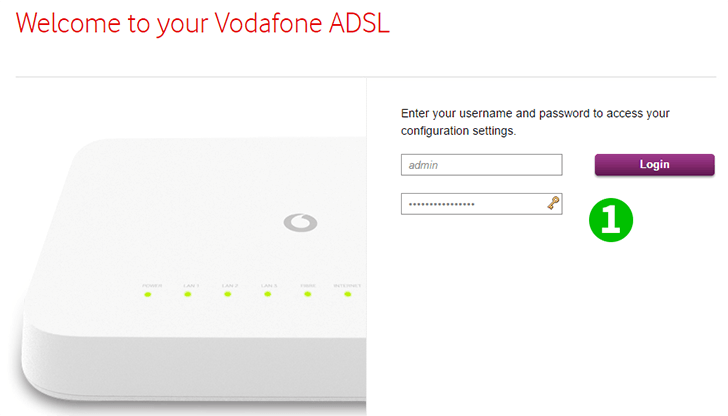
1 Tarayıcınıza gidin ve URL adres çubuğuna 192.168.0.1 yazın ve Enter tuşuna basın. Bu, yapılandırma paneline erişmek için kimlik bilgilerinin girilmesi gereken bir pencere açar, yönlendiricinin arkasına yazdırılır.
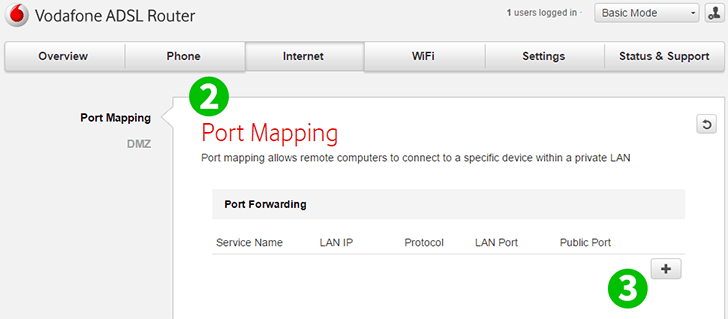
2 Port Yönlendirme konfigürasyon sayfasını görüntülemek için "Internet" bölümüne ve "Port Mapping" ye tıklayın.
3 Yeni bir kural eklemek için artı (+) işaretini tıklayın, bu bir pencere açacaktır
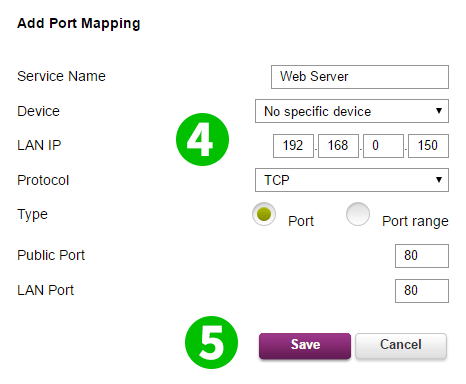
4 cFos Personal Net'in çalıştığı makinenin IP'sini girin. Protokolü TCP olarak ayarlayın; Türü Bağlantı Noktası olarak ayarlayın ve hem Genel hem de LAN bağlantı noktalarında 80 girin
5 Bu ayarları kabul etmek için "Save" i Save
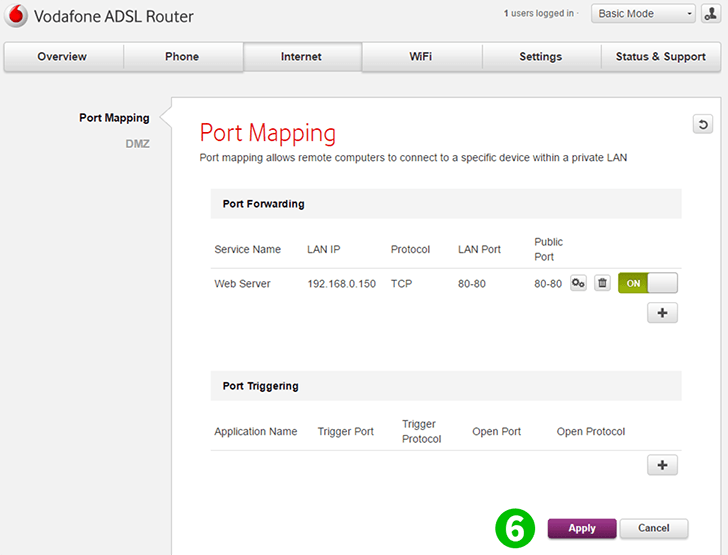
6 Yapılandırmayı kaydetmek için "Apply" yı tıklayın
Port yönlendirme artık bilgisayarınız için yapılandırılmış!
Observa BRA14NR_H2 için port yönlendirmeyi etkinleştir
Observa için Port Yönlendirme aktivasyonu ile ilgili talimatlar BRA14NR_H2